Propaganda
Há algo sobre o retrô e o vintage que parece ironicamente atemporal. À medida que o acesso digital à música explodiu, as vendas de vinil aumentaram 4 razões pelas quais o vinil é melhor que o digitalSaudações, camponeses! O que, ainda ouvindo MP3s? Olha, como alguém que sabe mais sobre música do que você, acho que é meu dever lhe dizer que há uma maneira melhor. Chama-se vinil. consulte Mais informação . À medida que as torres futuristas de vidro foram erguidas pelas cidades, os armazéns gentrificados do século XIX se tornaram os mais modernos pontos de encontro. E como todos se tornaram ávidos fotógrafos de smartphones, aplicativos antigos de manipulação de fotos como Hipstamatic e Instagram tornou-se sempre popular.
Fazendo suas fotos parecerem mais fotos de filmes retrô em Adobe Lightroom é mais fácil do que você pensa. Você pode fazer essas alterações tão sutis quanto desejar. Neste artigo, mostrarei exatamente como fazer isso - mas primeiro, um pouco sobre o motivo pelo qual a fotografia vintage falsa se tornou tão popular.
O apelo das fotos vintage falsas
Esse apelo do retrô, ou falso-vintage, é separado da cultura moderna de sacolas de couro curtida por vegetais que agora é tão onipresente. Dito isto, há estamos sobrepõe os valores mantidos de criatividade e autenticidade, mas eles podem ser expressos de maneira mais sutil do que através de um filtro do Instagram.
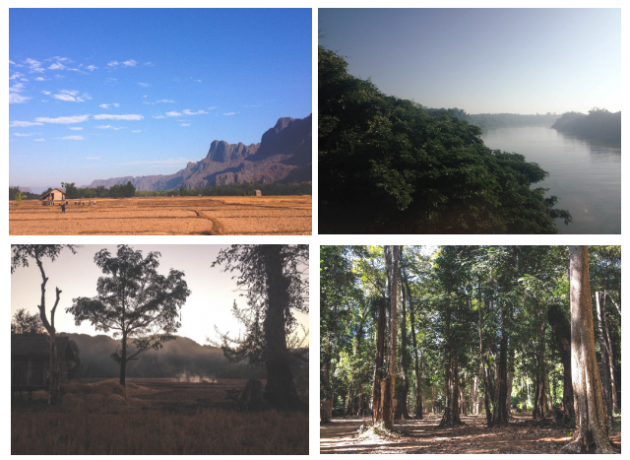
Nathan Jurgenson argumentou da mesma forma em seu colapso a ascensão da foto do falso-vintage. Na era digital, qualquer coisa feita com bits e bytes é abundante. Qualquer coisa com fisicalidade está se tornando cada vez mais rara e, portanto, valiosa. Mas aquelas coisas físicas (como fotografias de filmes) que sobrevivem o fazem com frequência. Por causa das histórias por trás deles, sua qualidade ou sentimentos que evocam. São emoções bastante difíceis para um fotógrafo amador 10 excelentes cursos on-line para aprender tudo sobre fotografiaMesmo se você já é um fotógrafo competente, uma das melhores maneiras de continuar melhorando é assistir a cursos on-line. Aqui estão dez ofertas impressionantes de Lynda. consulte Mais informação usando um camera smartphone 10 truques simples para impulsionar sua fotografia de smartphoneExistem algumas dicas que são especialmente úteis quando você tira fotos com seu telefone; eles ajudarão você a tirar fotos de "blá" a "fantástico" em pouco tempo! consulte Mais informação alcançar.
Essa abundância de fotos medíocres geralmente falha em evocar qualquer reação significativa. Mas um efeito vintage bem criado, que imita a fisicalidade do filme, pode evocar uma nostalgia que se assemelha a uma história bem contada ou uma memória que vale a pena guardar - bem como as vinhetas e os filtros radiais podem evocar pavor e estranheza em preto e branco fotografia.
Produzir esse tipo de efeito nostálgico em um aplicativo como o Instagram é incrivelmente limitado. Embora com algumas dicas, você possa crie fotos incríveis no Instagram 10 truques do Instagram que você nem sabia que existiamO Instagram está em constante evolução e atualização, e as coisas mudam rapidamente. Vamos encontrar mais alguns truques legais para agitar a rede social baseada em fotos! consulte Mais informação . Se você tiver acesso a Adobe Lightroom, no entanto, você pode conseguir muito mais, mantendo suas fotos em resolução máxima.
A maneira simples de criar fotos retrô
Uma das principais diferenças entre uma foto de filme envelhecida e uma foto digital pode ser vista nas áreas pretas da sua imagem. Nas fotos digitais, os verdadeiros negros são fortes. Nas fotos de filmes antigos, elas são muito mais suaves, com um efeito fosco.
Vou mostrar como fica isso usando uma foto que tirei no Laos há alguns anos com meu iPhone. Aqui está o original. Observe o quão forte é a área preta na parte superior da imagem.

Para suavizar rapidamente essas áreas em preto, abra sua foto no desenvolve módulo do Lightroom. Vou ao Curva de Tom ferramenta. Passe algum tempo brincando com o lado esquerdo da curva de tons para ver os efeitos que você pode obter. Enquanto faz isso, você pode alternar rapidamente entre suas fotos antes e depois das edições clicando em Backslash (\). Para desfazer as alterações, clique em Ctrl + V no Windows ou Cmd + V no Mac.
Para criar a aparência mate que eu gosto, clico na curva de tons logo abaixo do ponto central. Isso cria um ponto de articulação, o que significa que as sombras da imagem podem ser manipuladas sem realmente tocar nos realces. Em seguida, arraste a parte inferior da curva para cima até obter o efeito desejado.
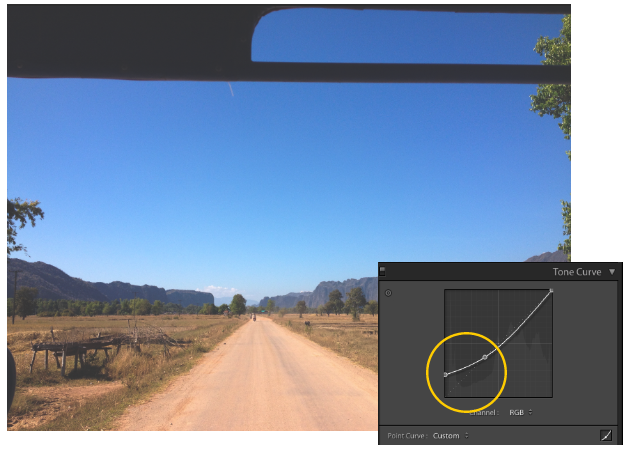
Como você pode ver, o blues manteve sua vibração, mas as áreas escuras agora são muito mais suaves. Para algumas pessoas, essa mudança sutil é tudo o que elas precisam para adicionar uma aparência um pouco mais parecida com o filme às suas imagens.
Mais algumas configurações
Se você não conseguir o efeito desejado após usar apenas a curva de tons, também desejará brincar com algumas outras configurações. O que você usará com mais frequência estará no Basic ferramenta. Com essas configurações, você pode fazer com que sua foto fique mais assim (e espero que melhor).
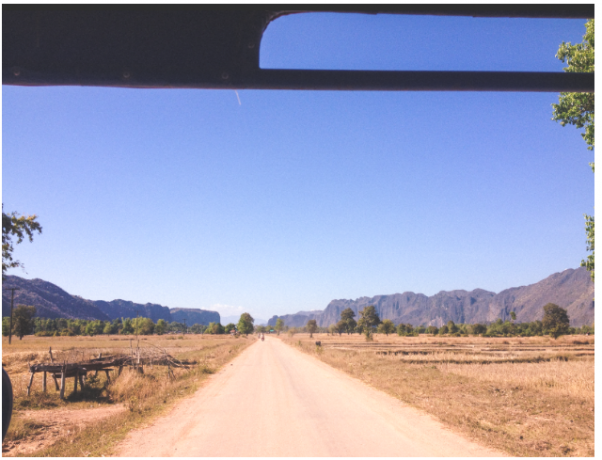
Abaixo estão as configurações exatas que usei para obter esse efeito (você pode não gostar disso, mas a partir dessas configurações deve ser bem fácil ajustar os números para encontrar o que você gosta). Essas configurações estão no topo das edições da curva de tons mostradas anteriormente.
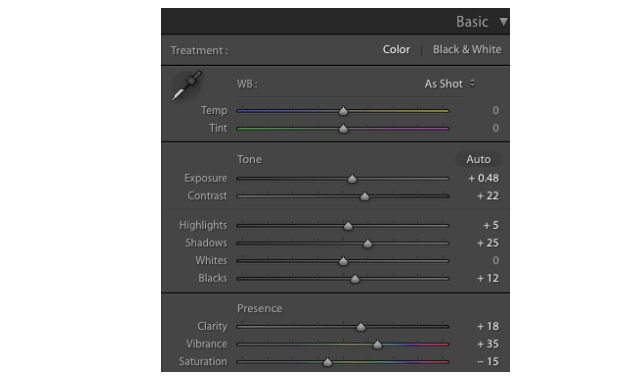
As principais configurações aqui são exposição, contraste, realces, sombras e vibração.
Exposição afeta os tons médios da sua foto. Essa é a área central da curva de tons. Se sua foto estiver subexposta, convém iluminá-la com uma exposição mais alta. Se estiver superexposta, convém diminuir esses tons médios puxando a exposição um pouco para trás.
Contraste é a configuração que ajuda a tornar as áreas escuras e claras da sua foto mais pronunciadas. À medida que você aumenta o contraste, mais detalhes são revelados e os diferentes elementos da imagem se destacam mais.
Destaques e sombras andam de mãos dadas. Se você quiser extrair mais detalhes de seus realces (os pontos brilhantes da sua imagem), precisará puxar o controle deslizante de realces para o esquerda. Se você deseja extrair mais detalhes das sombras (as áreas escuras da sua imagem), puxe o controle deslizante de sombras para o direita. Como alternativa, se você deseja obter um efeito de silhueta (menos detalhes nas áreas escuras), puxe o controle deslizante de sombras para a esquerda.
Enquanto você tenta obter esse efeito retrô, as cores da sua imagem às vezes começam a parecer um pouco desbotadas. Se é isso que você quer, ótimo. Caso contrário, o vibração O controle deslizante pode ajudar a recuperar essas cores, mantendo o estilo geral da foto.
Uma configuração final que você pode querer alterar é a quantidade de granulação que sua imagem possui. Essa configuração pode ser encontrada no Efeitos widget no Lightroom. Você pode ver como isso altera a imagem abaixo (usando uma configuração de granulação de 74). A esquerda é a imagem sem granulação extra, a direita é com granulação extra.
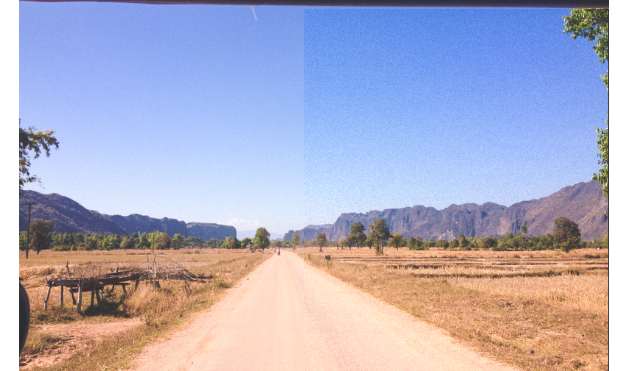
Salvando e reutilizando suas configurações
Depois de ajustar esses controles deslizantes o suficiente para encontrar um efeito que você adora, provavelmente desejará salvar essas configurações para poder aplicá-las facilmente a outras fotos no futuro. As quatro fotos na parte superior deste artigo foram criadas com as configurações mostradas acima.
Para fazer isso, clique no botão + botão no Predefinições ferramenta. Quando a janela de predefinições for aberta, selecione todas as configurações que deseja salvar nessa predefinição e atribua a ela um nome descritivo.
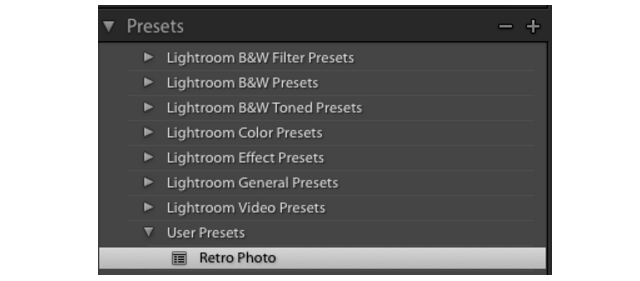
Depois de salva, uma opção para esta predefinição aparecerá na seção de predefinições do usuário do Janela Predefinições (Veja acima). Sempre que você quiser aplicar todas essas configurações a outra foto, basta abrir a foto no desenvolve módulo e clique no nome predefinido.
O último recurso
Se vocês ainda não conseguir o efeito que você está procurando, convém comprar uma predefinição do Lightroom. Essas são predefinições que outra pessoa criou, que você pode aplicar às suas próprias fotos.
Navegue em alguns sites Predefinições do Lightroom (muito caro) ou GraphicRiver (muito acessível) para encontrar o estilo da foto que você deseja imitar.
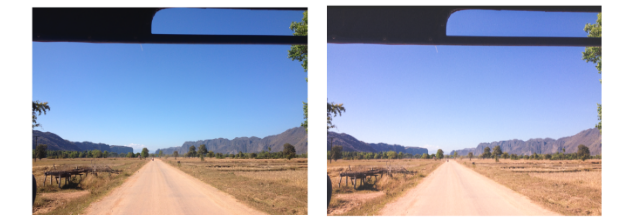
E lá vai você. Como você pode ver, é muito fácil criar uma aparência vintage falsa e, com todas essas configurações, você poderá encontrar rapidamente um estilo que ama.
Escusado será dizer, porém, que uma boa predefinição é apenas um passo na criação de fotos incríveis. Aprendendo como usar profundidade de campo Aprenda sobre a profundidade de campo: 5 lições fáceis para melhorar suas fotosCompreender o que é a profundidade de campo, como alterá-lo e algumas das diferentes coisas artísticas que você pode fazer com ele ajudarão a progredir sua fotografia para o próximo nível. consulte Mais informação , estudando composição Usando a proporção áurea na fotografia para obter melhor composiçãoVocê luta com a composição da foto? Aqui estão duas técnicas baseadas na proporção áurea que melhorarão drasticamente suas fotos com pouco esforço de sua parte. consulte Mais informação e fazendo o que puder para melhore sua fotografia 5 maneiras simples de melhorar sua fotografiaEmbora existam várias maneiras de melhorar suas fotos, a melhor maneira é melhorar o processo pelo qual você as tira. Aqui estão algumas dicas impressionantes de um dos fotógrafos profissionais da MakeUseOf. consulte Mais informação tudo servirá para melhorar suas imagens finalizadas sem precisando filtros e predefinições.
Existem outras dicas e truques que você compartilharia com as pessoas que tentam criar fotos com aparência vintage?
Rob Nightingale é graduado em Filosofia pela Universidade de York, Reino Unido. Ele trabalha como gerente de mídia social e consultor há mais de cinco anos, enquanto ministra workshops em vários países. Nos últimos dois anos, Rob também foi escritor de tecnologia e é o Gerente de mídia social da MakeUseOf e Editor de boletins. Você geralmente o encontrará viajando pela…

